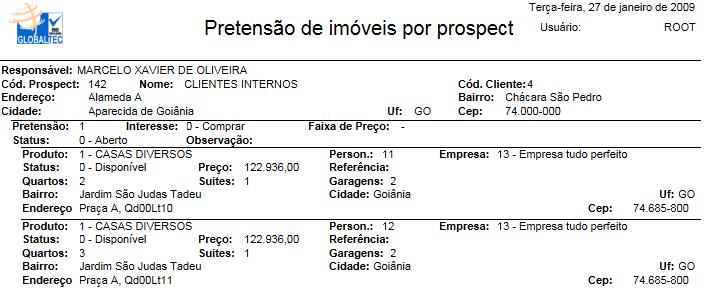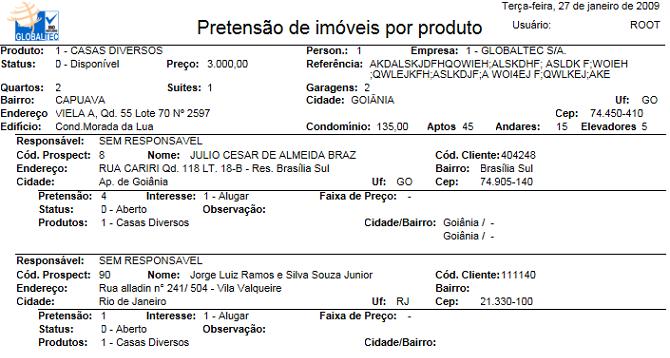Na tela de Prospect, para iniciar o procedimento para impressão do relatório, basta clicar no botão

imprimir pretensões que será aberta seguinte tela.A impressão das pretensões é realizada de acordo com os prospects que podem ser visualizados por cada responsável de uma hierarquia. Dessa forma o relatório poderá conter somente os prospects que o responsável da hierarquia pode visualizar. O prospect que não possuir responsável também poderá aparecer no relatório, caso o usuário logado possua permissão para alocar responsável ao prospect.
Opções disponíveis para impressão das pretensões por prospectPara impressão das pretensões por prospect serão mostrados, apenas, os prospetcs selecionados que podem ser visualizados pelo responsável marcado na hierarquia. A partir dos prospects selecionados serão mostrados os dados de todas as pretensões dos mesmos, com seus respectivos produtos. Os dados contidos nessas pretensões ainda podem ser filtrados com as opções abaixo.
– 1º Tipo de pesquisa: Pesquisando com a opção de Pesquisa “Pretensões”. Essa pesquisa utilizará os dados contidos no cadastro da pretensão.

Para dinamizar o resultado do relatório os seguintes filtros podem ser utilizados:Empresa: Buscar apenas da empresa selecionada.
Produto: Buscar apenas o produto selecionado.
Interesse: Buscar apenas o interesse escolhido (0 – Comprar ou 1 – Alugar).
Status: Buscar apenas pretensões com o status selecionado (0 – Aberto, 1 – Atendido, 2 – Cancelado, 3 – Não atendido ou 4 – Desistência).
Cidade: Buscar apenas da cidade selecionada.
Bairro: Buscar apenas do bairro selecionado. Selecionando o bairro a cidade é preenchida automaticamente.Nenhum desses dados são de preenchimento obrigatório.
– 2º Tipo de pesquisa: Pesquisando com a opção de Pesquisa “Form. Pesquisa”. Essa pesquisa utilizará somente os dados do formulário de pesquisa. Dessa forma são desconsiderados os dados de filtro contidos na pretensão.
Form. Pesq.: Será aberta uma lista dos formulários de pesquisa que podem ser selecionados para pesquisa. Assim serão mostradas apenas a pretensões que possuir o formulário de pesquisa selecionado aplicado. O preenchimento desse campo é obrigatório para essa opção de pesquisa.
Interesse: Buscar apenas o interesse esperado (0 – Comprar ou 1 – Alugar). O preenchimento desse campo não é obrigatório.
– 3º Tipo de pesquisa: Pesquisando com a opção de Pesquisa “Ambos”. Esse tipo de pesquisa utiliza os dados da pretensão e do formulário de pesquisa para buscar os dados para impressão do relatório. Essa pesquisa segue os mesmos conceitos explicados no tipo de pesquisa 1 e 2, sendo unidas nesse tipo de pesquisa.
Divisão dos dados no relatório por prospect
O relatório por prospect é dividido em 4 partes (Quebras):
1ª Parte: Responsável pelo prospect.
2ª Parte: Dados do prospect.
3ª Parte: Dados das pretensões.
4ª Parte: Dados dos produtos.
Opções disponíveis para impressão das pretensões por produto
Para impressão das pretensões por produto não é necessário selecionar os prospects que o responsável pode visualizar. Serão visualizados os produtos e localidades (Cidade/Bairro) dos prospects que o responsável pode visualizar e dos prospects sem responsável se o mesmo tiver permissão. Com esse relatório será possível visualizar os produtos que estarão atendendo as pretensões cadastradas dos prospects.
A única diferença nos conceitos de pesquisa dessa tela, da opção de pesquisa por prospect para a pesquisa por produto, é estar habilitando a opção de “Mostrar produtos sem prospect”. Como os produtos selecionados para impressão desse relatório são a partir dos produtos contidos nas pretensões dos prospects, pode haver produtos que não satisfaça a procura do prospect, sendo assim esse produto não terá um pospect para ele. Essa opção será para mostrar esses registros no relatório.
Divisão dos dados no relatório por produto
O relatório por produto é dividido em 3 partes (Quebras):
1ª Parte: Dados do produto.
2ª Parte: Dados do prospect e Nome do Responsável.
3ª Parte: Dados das pretensões.
Mostrar Produto e Cidade/Bairro nos Relatórios
Com as opções “Mostrar cidades/bairros” e “Mostrar produtos” será possível visualizar ou não essas informações nos relatórios. Esses dados irão fazer parte da pretensão do prospect.Observação Importante: Os dados do endereço do Prospect, quando vinculado ao UAU, serão buscados na tela de cadastro de pessoas, caso não seja vinculado ao UAU, serão utilizados os dados gravados no prospect.